ফায়ারওয়াল এমন একটি সফ্টওয়্যার যা একটি আভিজাত্য ব্যবহারকারীর চেয়ে ব্যবহারকারীদের থেকে আরও কিছুটা কম্পিউটার দক্ষতার প্রয়োজন। এটি প্রতিটি ব্যবহারকারীর নিজস্ব প্রোগ্রাম ইনস্টল থাকা এই সত্যটিকে বোঝায় যেগুলির প্রত্যেকটির জন্য ফায়ারওয়াল পৃথকভাবে নিজেকে কনফিগার করে। এবং এগুলি কনফিগার করার জন্য, আপনাকে ডেটা ট্রান্সফার, ফাইলের বৈশিষ্ট্য, নেটওয়ার্ক অ্যাক্সেস করার পদ্ধতি এবং পোর্টগুলির উদ্দেশ্য সম্পর্কে পরিবহন প্রোটোকল সম্পর্কে কিছুটা বোঝার প্রয়োজন। নীতিগতভাবে, ডিফল্ট ফায়ারওয়াল তার কাজটি ভাল করে।
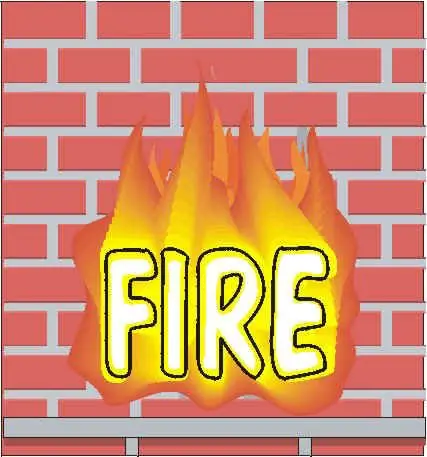
প্রয়োজনীয়
ব্যক্তিগত কম্পিউটার, ফায়ারওয়াল
নির্দেশনা
ধাপ 1
যাতে ব্যবহারকারীদের অবরোধ মুক্ত করার বিষয়ে কোনও প্রশ্ন না থাকে, আপনাকে ফায়ারওয়াল সম্পূর্ণরূপে কনফিগার করতে হবে। একটি উদাহরণ হিসাবে ফাঁড়ি ফায়ারওয়াল নিন। "সেটিংস" ট্যাবে ক্লিক করুন। আপনার সামনে একটি উইন্ডো উপস্থিত হবে, যাতে পুরো প্রোগ্রামের সেটিংসের পুরো তালিকা উপস্থাপন করা হবে। এরপরে, অ্যাপ্লিকেশন রুলস সাবমেনুতে ক্লিক করুন। "যোগ করুন" বোতামে বাম ক্লিক করুন।
ধাপ ২
একটি স্ট্যান্ডার্ড উইন্ডো খোলা হবে যাতে আপনি যে প্রোগ্রামটি অবরোধ মুক্ত করতে চান তার পাথ নির্দিষ্ট করতে হবে। আপনার প্রয়োজনীয় অ্যাপ্লিকেশনটি নির্বাচন করুন এবং "ওপেন" বোতামে ক্লিক করুন। এই ক্রিয়াকলাপের ফলে, আউটপোস্ট ফায়ারওয়ালগুলিতে আরও একটি অ্যাপ্লিকেশন যুক্ত হবে, যার জন্য আপনাকে বিধি সেট করতে হবে। এটি করতে, একটি প্রোগ্রাম নির্বাচন করুন এবং "সম্পাদনা" বোতামে ক্লিক করুন।
ধাপ 3
"রুল এডিটর" নামে একটি উইন্ডো খুলবে। খোলার সময় এর একের বেশি শর্ত থাকবে না। একটি নতুন নিয়ম তৈরি করতে, "নতুন" বোতামটি ক্লিক করুন। এরপরে, এই অ্যাপ্লিকেশনের জন্য যুক্ত করা যায় এমন নিয়মের একটি তালিকা খুলবে। যেগুলি প্রয়োজনীয় তা নির্বাচন করুন। আপনি যে কোনও সময় এগুলি পরিবর্তন করতে পারেন। উদাহরণস্বরূপ, আপনি কোনও অ্যাপ্লিকেশনটিকে ইন্টারনেট অ্যাক্সেস করা থেকে বিরত করতে পারেন বা আপনি কম্পিউটারটি চালু করার পরে এটি স্বয়ংক্রিয়ভাবে লোড হওয়া থেকে বিরত রাখতে পারেন।
পদক্ষেপ 4
আপনি অপারেটিং সিস্টেমের ফায়ারওয়ালটিও কনফিগার করতে পারেন। এটি করতে, "শুরু" বোতামটি ক্লিক করুন, তারপরে "কন্ট্রোল প্যানেল"। "প্রশাসন" ট্যাবটি নির্বাচন করুন। ফায়ারওয়াল সেটিংস হিসাবে উইন্ডোজ ফায়ারওয়াল অ্যাডভান্সড সিকিউরিটি ট্যাবটি নির্বাচন করুন। উইন্ডোর বাম দিকে "ইনবাউন্ড রুলস" বোতামটি ক্লিক করুন। একটি মেনু প্রদর্শিত হবে যেখানে আপনি অ্যাপ্লিকেশনগুলির জন্য বিধি তৈরি করতে পারবেন। একটি অ্যাপ্লিকেশন নির্বাচন করুন এবং নতুন ইনবাউন্ড রুল উইজার্ডস ট্যাবে ক্লিক করুন। এরপরে, আপনি উপযুক্ত দেখায় সমস্ত প্যারামিটারগুলি সামঞ্জস্য করুন।






